关机提示强制关机的解决方法:
1、单击“开始--运行”,输入“gpedit.msc” 运行组策略编辑器,依次展开“计算机配置”→“管理模板”→“系统”→“关机选项”,然后双击右侧窗口中的“关闭会阻止或取消关机的应用程序的自动终止功能”,在弹出的新对话框中将配置修改为“已启用”即可。
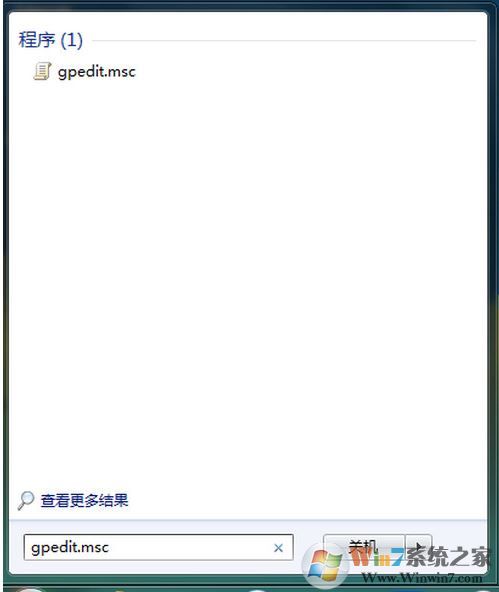
2、打开“计算机配置”;
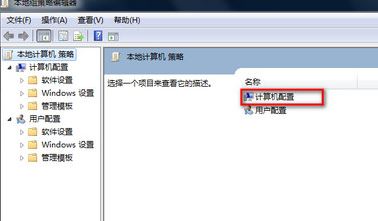
3、点击“管理模板”;

4、接着在下面依次展开:点击“关机选项”,然后在右边双击“关闭会阻止或取消关机的应用程序自动终止功能”;
5、选择“已启用”后确定退出。
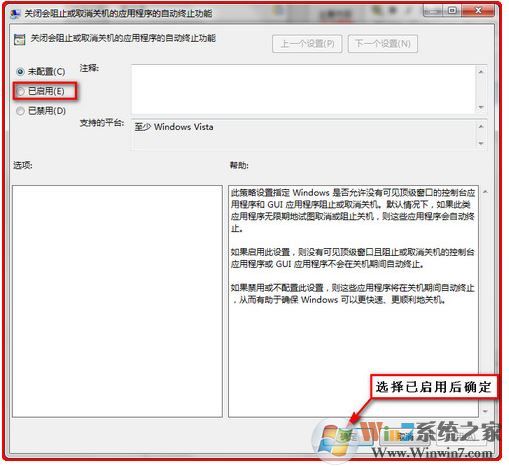
注:1、Win7 starter版本和家庭版没有组策略无法实现此功能。2、取消“强制关机”后就不会提示有正在编辑的文档未保存,请慎重考虑要不要取消。
通过上述方法进行操作设置之后就可以避免关机的时候出现 强制关机 的提示界面了!